1. Nội dung
Xuất khẩu báo cáo tài chính từ phần mềm AMIS.VN – Kế toán 2.0 và nộp cho cơ quan thuế
2. Các trường hợp nghiệp vụ
Thực hiện theo 1 trong các trường hợp sau:
| Xuất khẩu BCTC từ phần mềm AMIS.VN – Kế toán sang HTKK |
1. Xuất Báo cáo tài chính từ phần mềm AMIS.VN – Kế toán
2. Nhập khẩu báo cáo vào HTKK
Lưu ý:
|
| Nộp BCTC trực tiếp từ phần mềm AMIS.VN – Kế toán qua MTAX |
| Có thể thực hiện theo 1 trong 2 cách sau: Cách 1:
Lưu ý:
Cách 2:
Lưu ý: Đối với Tờ khai quyết toán thuế TNDN,Vào Phân hệ Thuế, chọn Tờ khai quyết toán thuế TNDN năm, In. Chọn Xuất khẩu XML để nộp báo cáo hoặc nhập khẩu vào HTKK\ lưu tệp vừa xuất khẩu về máy tính. Cách nộp tương tự BCTC. |
| Nộp BCTC qua trang nộp thuế iHTKK hoặc một số nhà cung cấp khác |
1. Xuất khẩu báo báo tài chính trên phần mềm AMIS.VN – Kế toán
2. Nộp báo cáo tài chính qua trang iHTKK
|
Lưu ý:
- Có nhiều cách để nộp tờ khai và phụ lục qua mang. Khi thực hiện nếu cách này không được thì có thể thực hiện theo cách khác để đảm bảo thời gian nộp báo cáo đúng hạn. Sau đó kiểm tra lại và sửa lỗi sau.
- Báo cáo có thể nộp nhiều lần, Tổng cục thuế chấp nhận báo cáo được nộp cuối cùng
- Báo cáo thuyết minh BCTC và Bảng cân đối Tài khoản theo TT200 là Phụ lục nên xuất báo cáo dạng excel (đuôi .xlsx) hoặc word (đuôi .docx) và nộp báo cáo dạng phụ lục
- Xem hướng dẫn khắc phục một số trường hợp không nộp được tờ khai qua MTAX.VN và iHTKK tại đây.
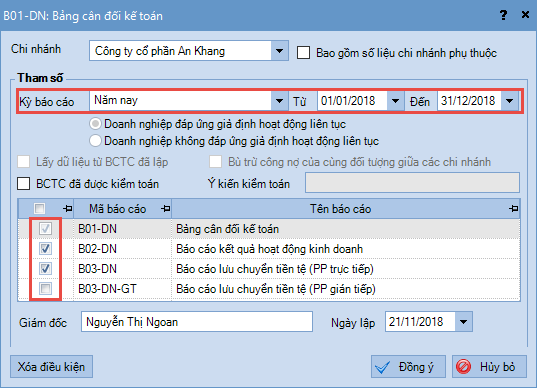
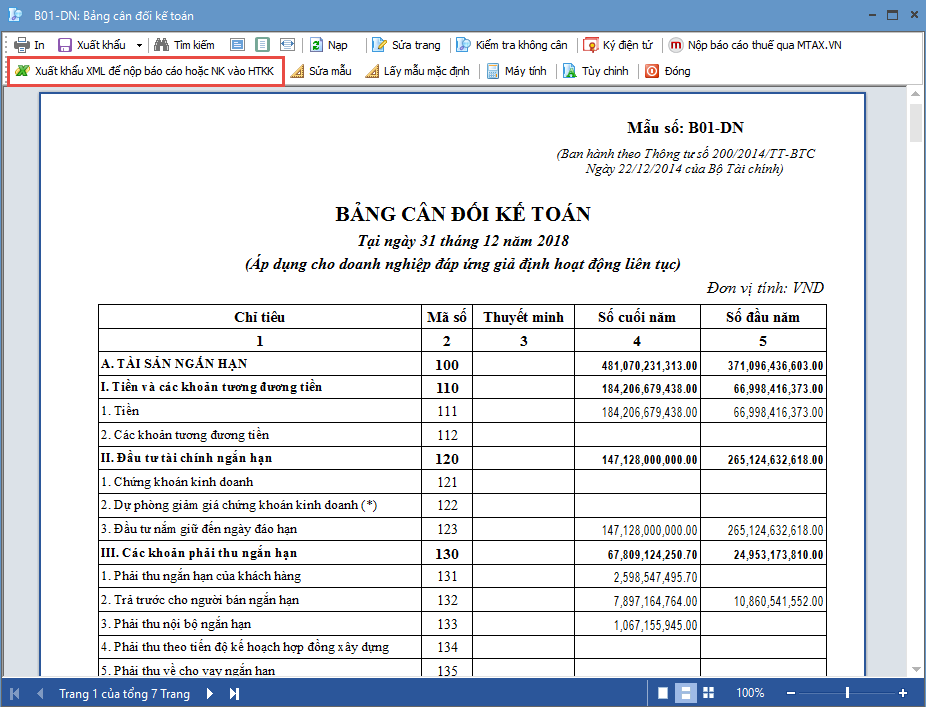
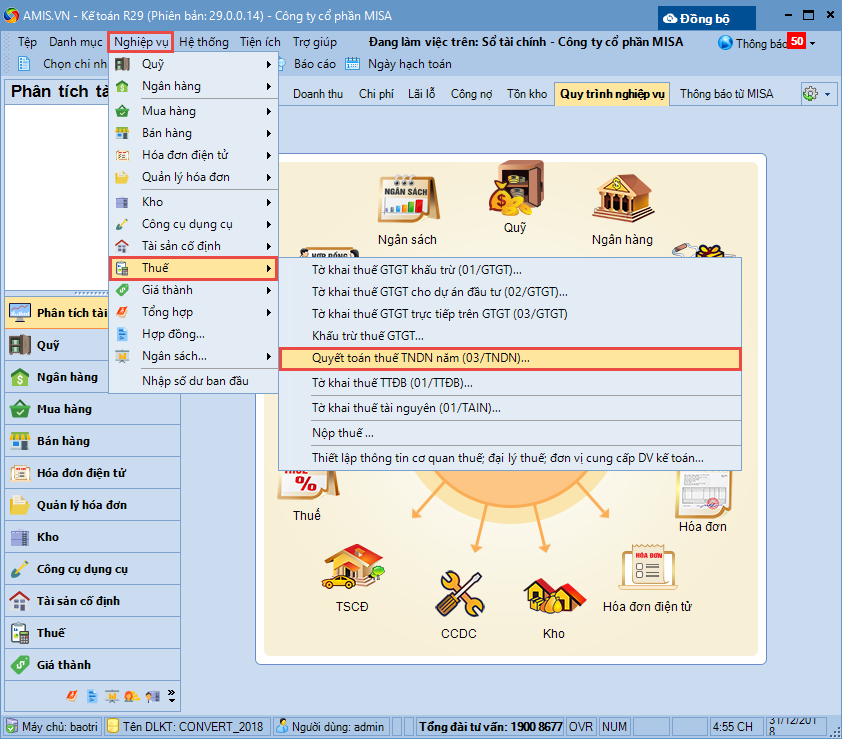
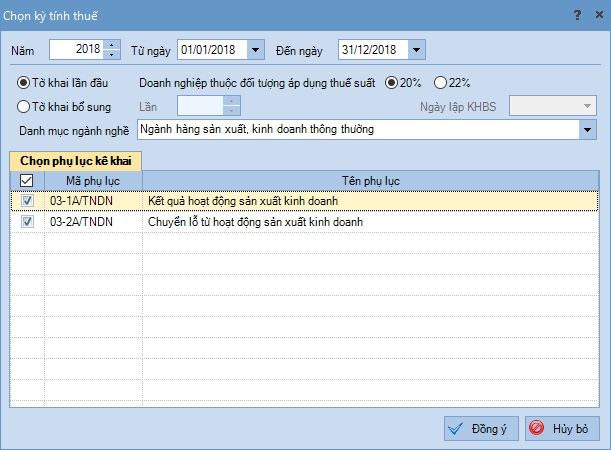
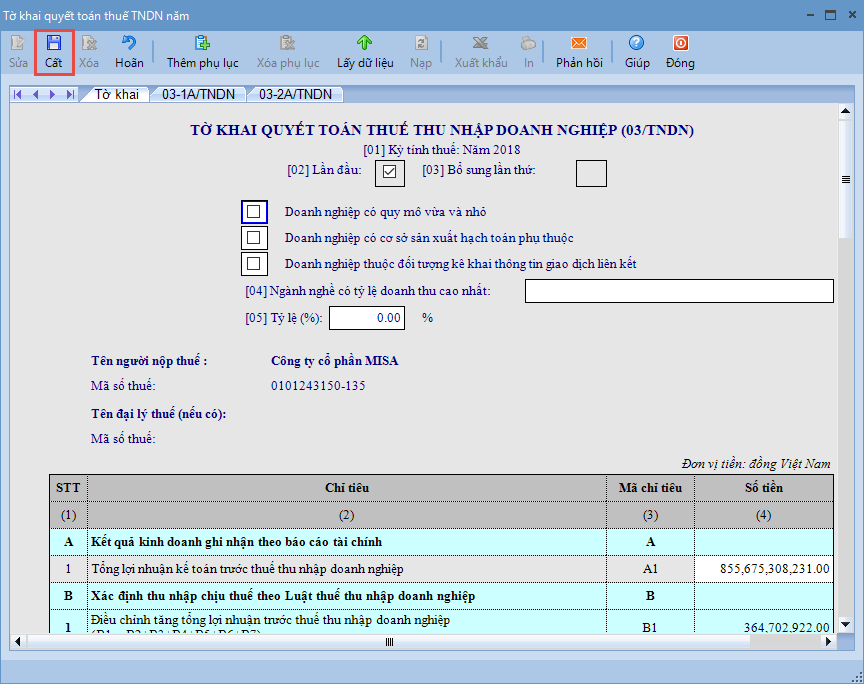
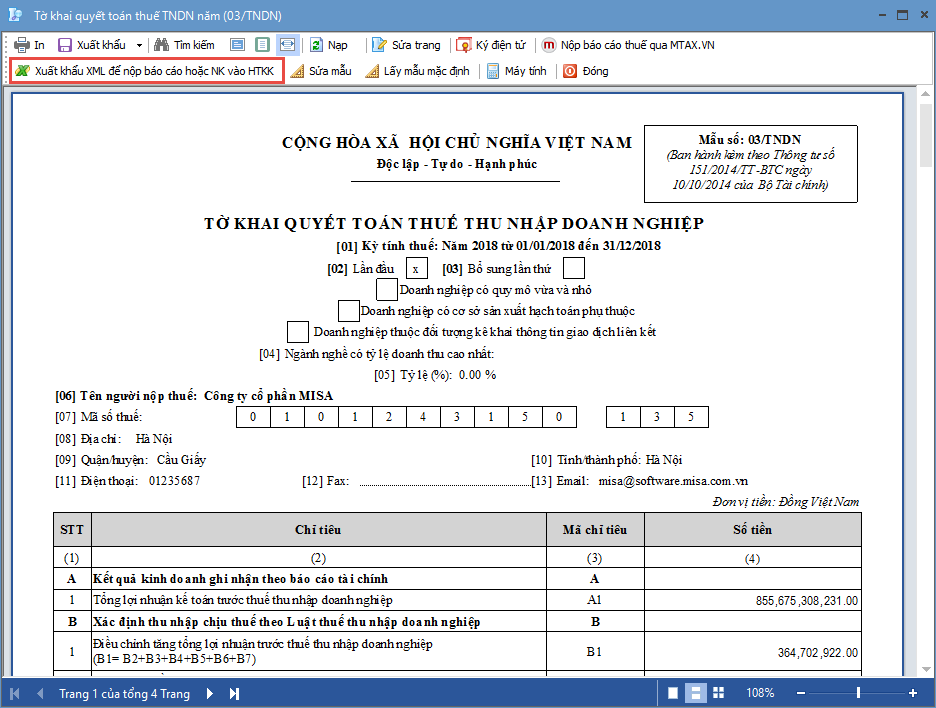
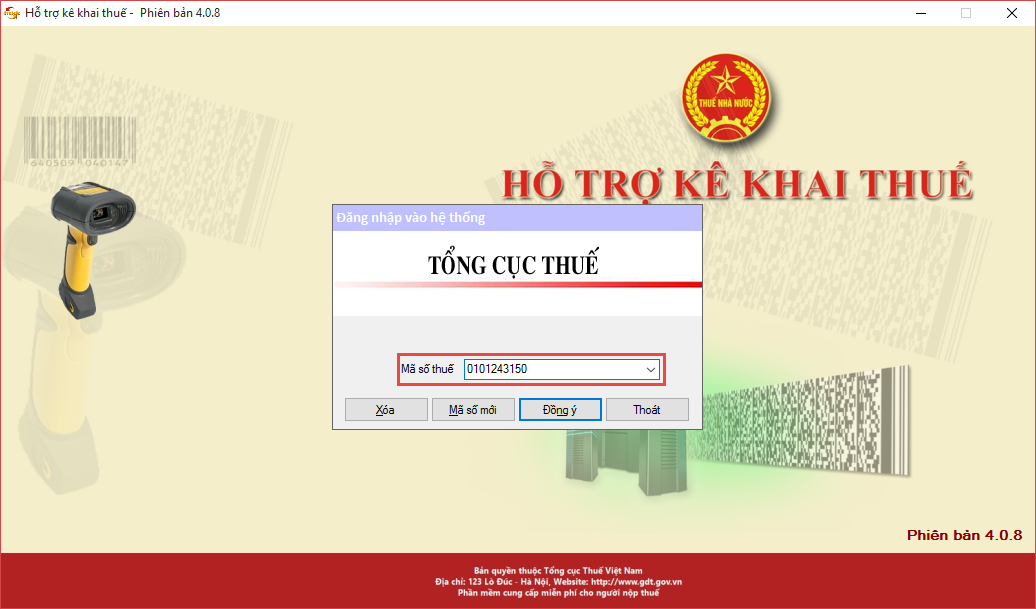
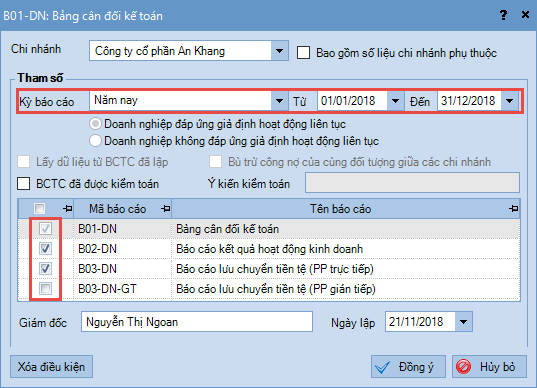
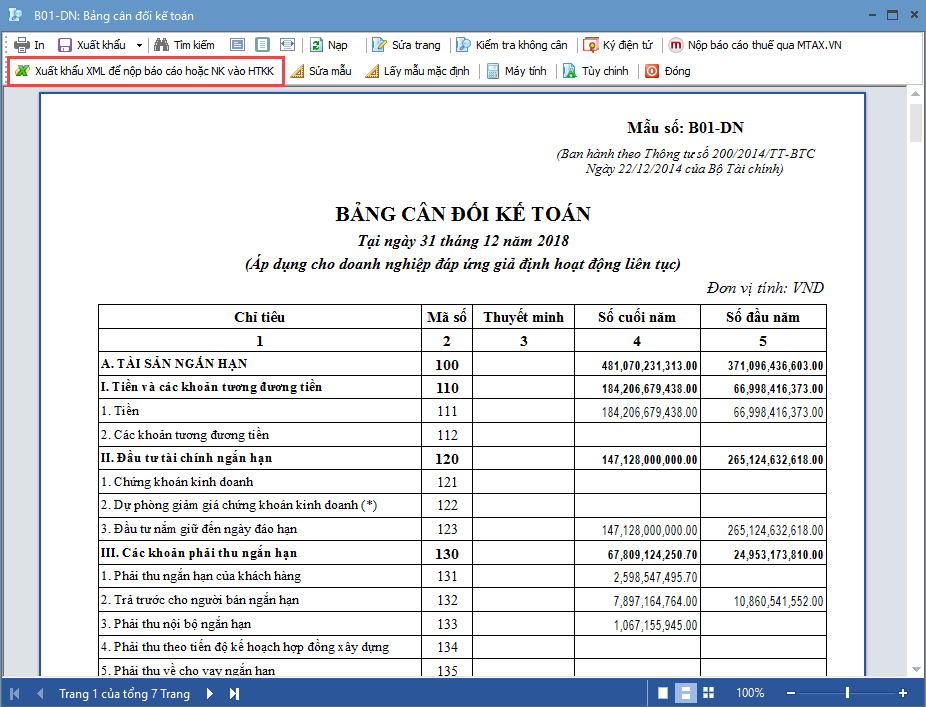


 contact@misa.com.vn
contact@misa.com.vn 024 3795 9595
024 3795 9595 https://www.misa.vn/
https://www.misa.vn/




